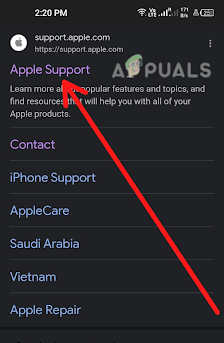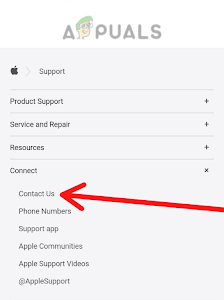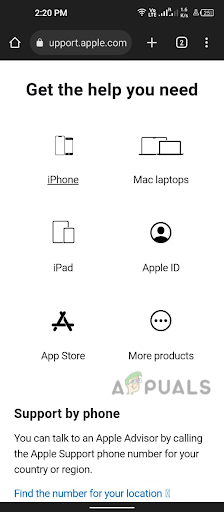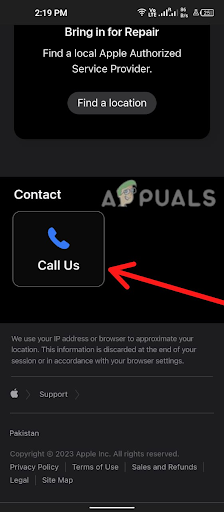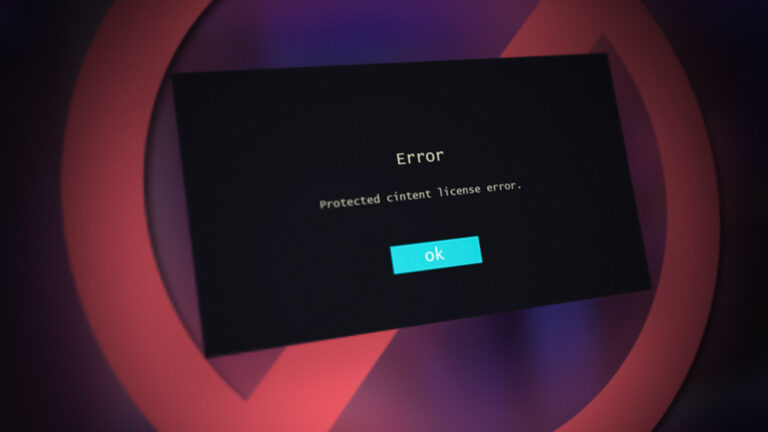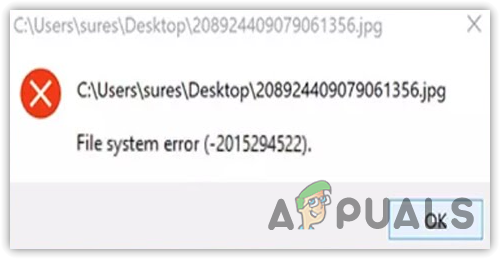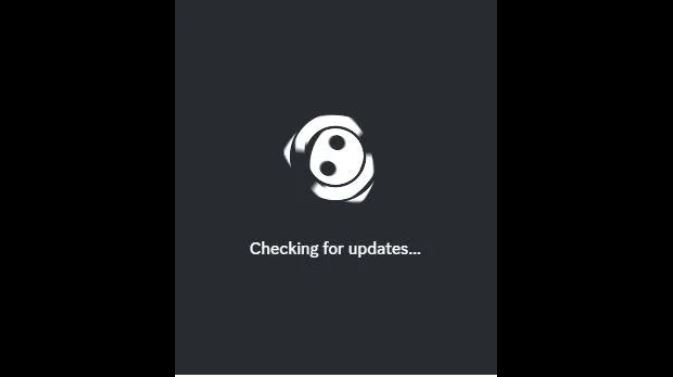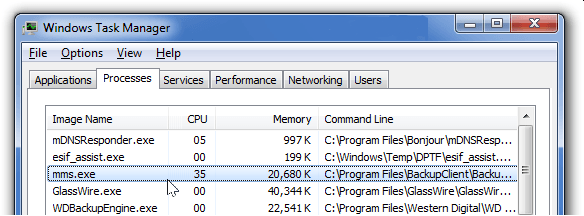2 простых и легких способа починить iPhone, который заблокирован
Обновления программного обеспечения иногда могут привести к тому, что устройство станет кирпичом, если в процессе обновления есть ошибки или ошибки, или если обновление прервано или не завершено. Более того, аппаратный сбой, как и во всех электронных устройствах, также может привести к тому, что iPhone станет кирпичом.
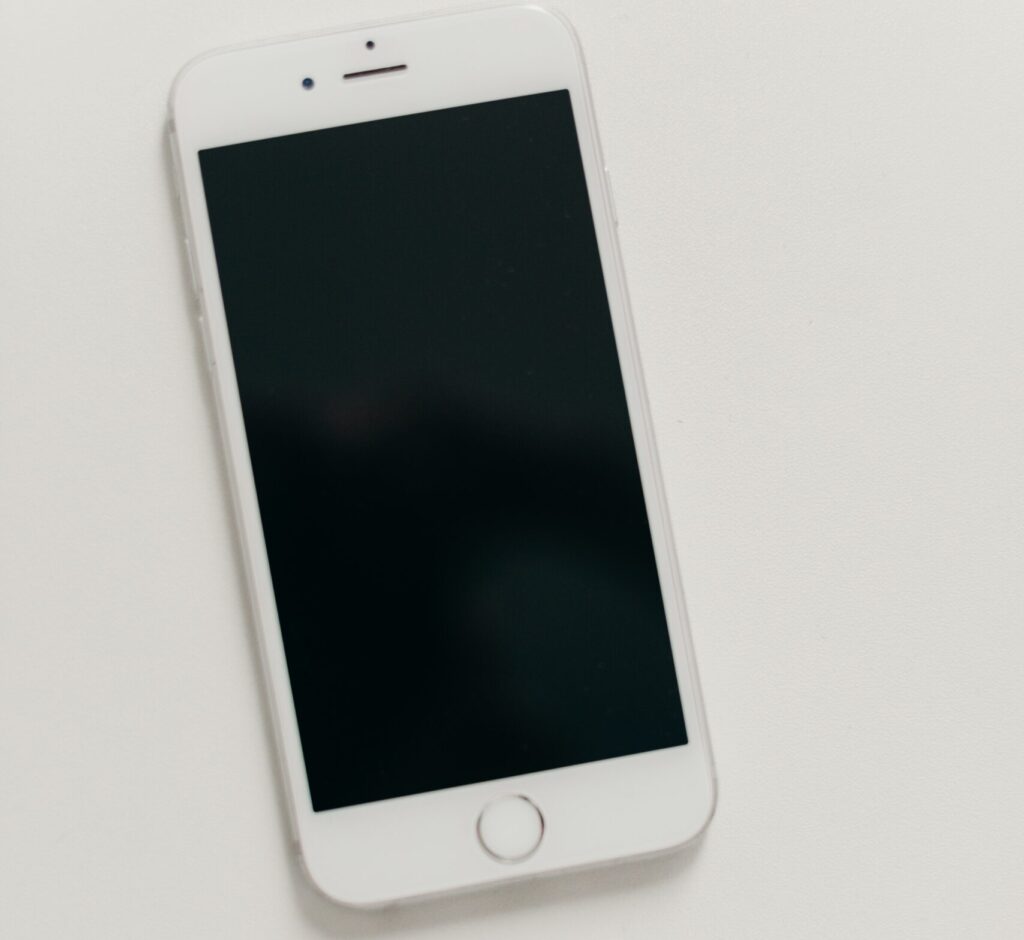
Программы для Windows, мобильные приложения, игры - ВСЁ БЕСПЛАТНО, в нашем закрытом телеграмм канале - Подписывайтесь:)
Кроме того, несанкционированные модификации и джейлбрейк также могут привести к блокировке iPhone. В этой статье мы обсудим, как починить заблокированный iPhone. Итак, приступим!
1. Принудительно перезагрузите телефон
Принудительный перезапуск вашего iPhone — полезное решение, когда ваше устройство заблокировано, зависло или не отвечает. Это простой процесс, и вот как принудительно перезагрузить iPhone:
iPhone 8 или новее, включая iPhone SE (2-го и 3-го поколения):
- Нажмите кнопку увеличения громкости, расположенную на левой стороне вашего iPhone, и быстро отпустите ее.
- Нажмите кнопку уменьшения громкости, расположенную под кнопкой увеличения громкости, и быстро отпустите ее.
- Нажмите и удерживайте боковую кнопку, расположенную на правой стороне вашего iPhone, пока экран не станет черным и не появится логотип Apple.
- Как только вы увидите логотип Apple, нажмите боковую кнопку и дождитесь перезагрузки iPhone. Это может занять несколько секунд.
iPhone 7 или iPhone 7 Plus:
- Нажмите и удерживайте кнопку уменьшения громкости, расположенную на левой стороне вашего iPhone.
- Удерживая кнопку уменьшения громкости, нажмите и удерживайте боковую кнопку, расположенную на правой стороне вашего iPhone.
- Продолжайте удерживать обе кнопки примерно 10 секунд, пока на экране не появится логотип Apple.
- Отпустите обе кнопки и подождите, пока ваш iPhone перезагрузится.
iPhone 6s и более ранние модели, включая iPhone SE (1-го поколения):
- Найдите кнопку «Домой» на передней панели iPhone.
- Найдите боковую кнопку или верхнюю кнопку (в зависимости от модели iPhone) на правой стороне устройства.
- Нажмите и удерживайте одновременно кнопку «Домой» и боковую или верхнюю кнопку.
- Удерживайте обе кнопки почти 10 секунд, пока на экране не появится логотип Apple.
- Отпустите обе кнопки и подождите, пока ваш iPhone перезагрузится. Это может занять несколько секунд.
Важно отметить, что принудительный перезапуск вашего iPhone не удалит ваши данные или настройки, поэтому вам не нужно беспокоиться о потере чего-либо важного.
2. Обратитесь в службу поддержки Apple.
Если вы были вынуждены перезагрузить телефон, но он по-прежнему заблокирован, следующим лучшим способом действий является обращение в службу поддержки Apple. Они могут помочь вам в дальнейшем и предоставить дополнительные шаги по устранению неполадок.
Чтобы связаться со службой поддержки Apple:
- Откройте браузер на вашем устройстве.
- Посетите веб-сайт службы поддержки Apple по адресу https://support.apple.com/.

- Прокрутите вниз и найдите раздел «Поддержка» внизу страницы. Нажмите на значок «+» напротив Connect. Откроется боковая панель, нажмите «Связаться с нами».

- Выберите продукт или услугу, с которой у вас возникли проблемы, например ваш iPhone, iPad или Apple ID.

- Найдите конкретную проблему, с которой вы столкнулись, и выберите ее.
- Выберите чат с представителем службы поддержки Apple, запланируйте звонок или запросите звонок, нажав «Позвонить нам».

Обратившись в службу поддержки Apple, вы получите доступ к обученным специалистам, которые помогут устранить проблему и найти решение.
Программы для Windows, мобильные приложения, игры - ВСЁ БЕСПЛАТНО, в нашем закрытом телеграмм канале - Подписывайтесь:)